AIサマリー
フォームのリビジョンを閲覧し、以前のバージョンを復元したいですか?フォームリビジョンを使用すると、フォームの異なるバージョンを簡単に切り替え、いつ更新されたかを確認し、どのユーザーが変更したかを確認することができます。
このチュートリアルでは、WPFormsでフォームリビジョンを使用する方法を紹介します。
使い始める前に、まずあなたのWordPressサイトにWPFormsがインストールされ、有効化されていること、そしてライセンスが確認されていることを確認する必要があります。その後、フォームビルダーにアクセスするために新しいフォームを作成するか、既存のフォームを編集することができます。
フォーム改訂とは何か?
フォームに加えた変更を保存するたびに、WPFormsはフォームリビジョンを作成します。
フォームリビジョンでは、変更を加える前のフォーム構成に素早く戻すことができるため、時間を節約することができます。つまり、フォームの設定を台無しにする心配をすることなく、さまざまなフォームの設定を試すことができます。
また、誰がいつフォームを編集したかを確認できるので、複数のユーザーが共同でフォームを編集している場合に役立ちます。
改定を可能にする
WPFormsはデフォルトでフォームのリビジョンを有効にします。しかし、ホスティングプロバイダや他のプラグインによっては、WPFormsのリビジョンを無効にしたり制限したりする設定がある場合があります。通常、WordPressの投稿リビジョンが無効または制限されている場合、WPFormsのフォームリビジョンも無効または制限されます。
注意:フォームのリビジョンは、無効にされているか、保存できるリビジョン数に制限がない限り、WordPress のデータベースに無期限に保存されます。WPForms はフォームを正しく機能させるためにフォームのリビジョンを有効にする必要はありません。
投稿のリビジョンが無効になっている場合、フォームビルダーのフォームリビジョンアイコンの横に赤い感嘆符が表示されます。
![]()
このアイコンをクリックすると、フォームリビジョンパネルに移動します。ここにはWordPressの投稿リビジョンが無効になったことを知らせる通知が表示されます。
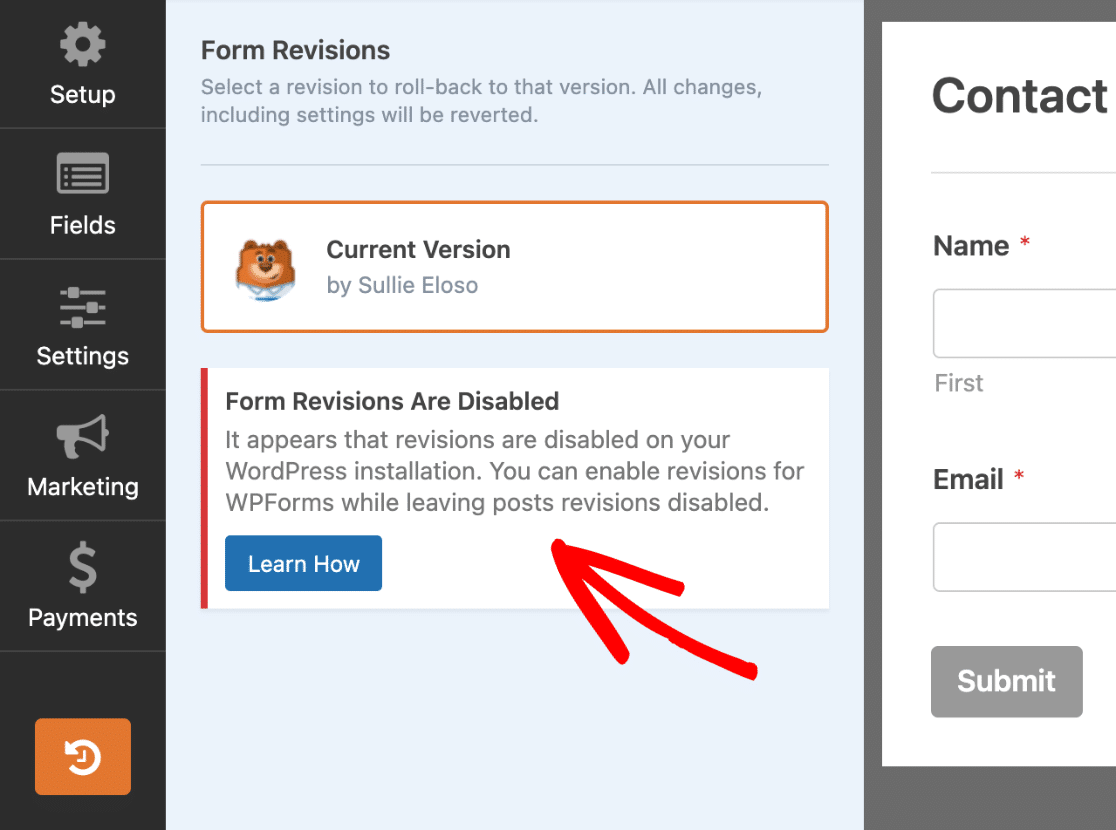
リビジョンが有効になっていても、サイトで許可されるリビジョン数に制限がある場合は、制限に関する通知が表示されます。
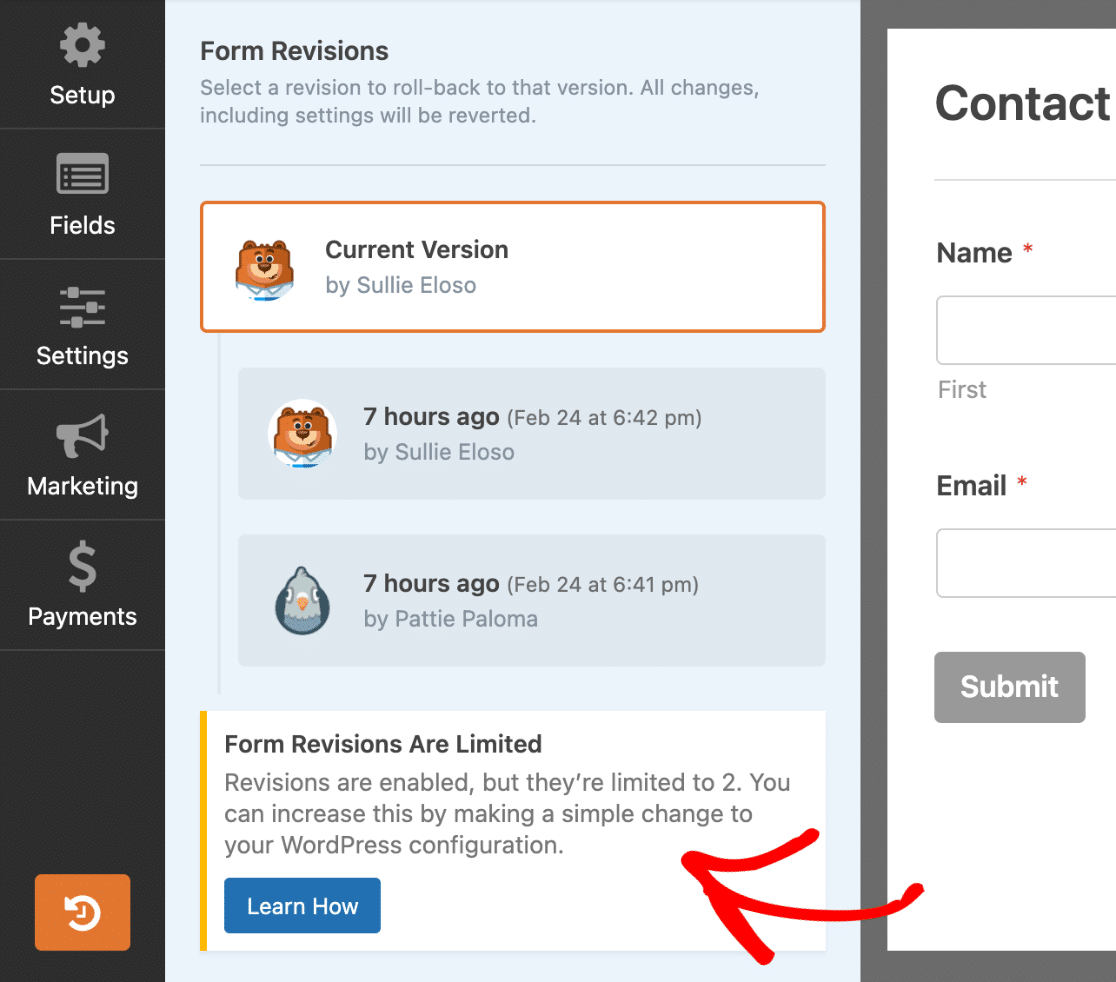
投稿のリビジョンを無効にしたままWPFormsのリビジョンを有効にする方法については、WPBeginner's guide tocontrol revisions for post types in WordPressを参照することをお勧めします。また、リビジョンの制限を制御する方法についての情報もあります。
フォームの改訂にアクセスする
フォームを編集し、少なくとも一度保存すると、フォームのリビジョンにアクセスできるようになります。リビジョンを表示するには、フォームビルダーの左下にあるフォームリビジョンアイコンをクリックしてください。
![]()
これにより、「フォームのリビジョン」パネルが表示されます。ここにはフォームの現在のバージョンと、保存されたフォームリビジョンのリストが上から下に時系列で表示されます。
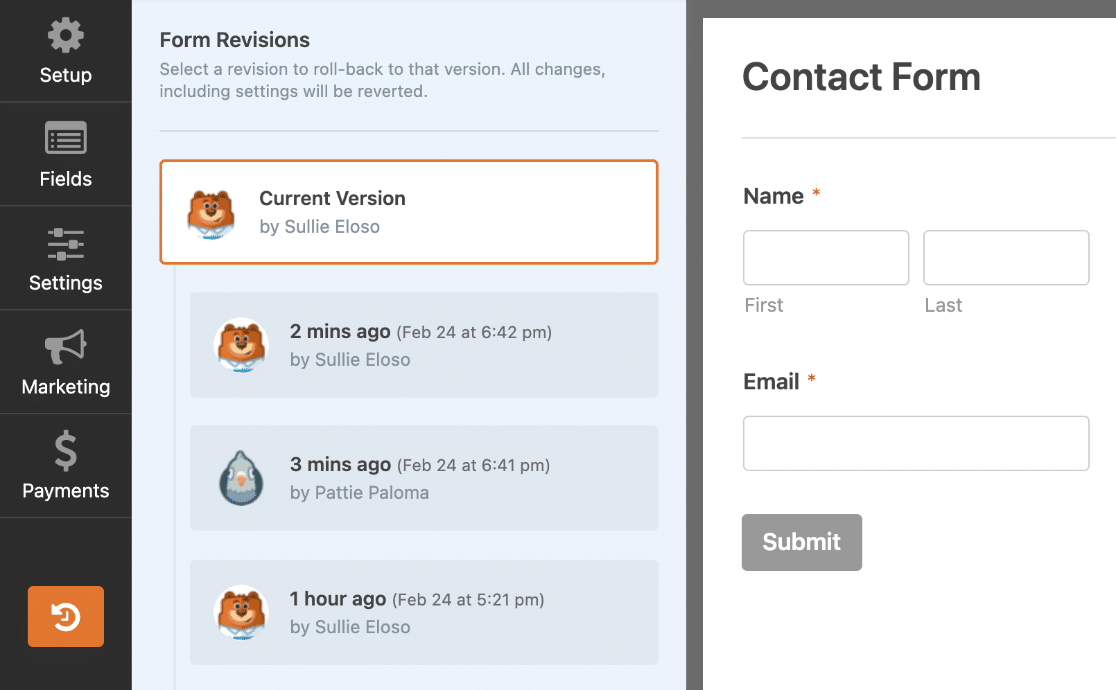
個々のフォームのリビジョンには、リビジョンが作成された日時と、リビジョンを保存したユーザーが表示されます。
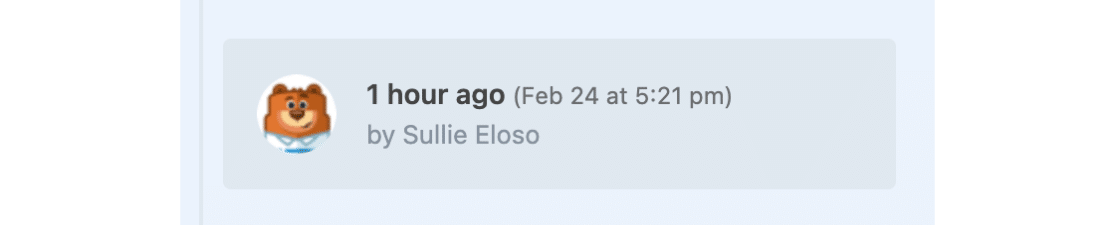
個別のフォーム改訂の表示
個々のフォーム改訂の内容を表示するには、[フォーム改訂] パネルでその改訂をクリックします。
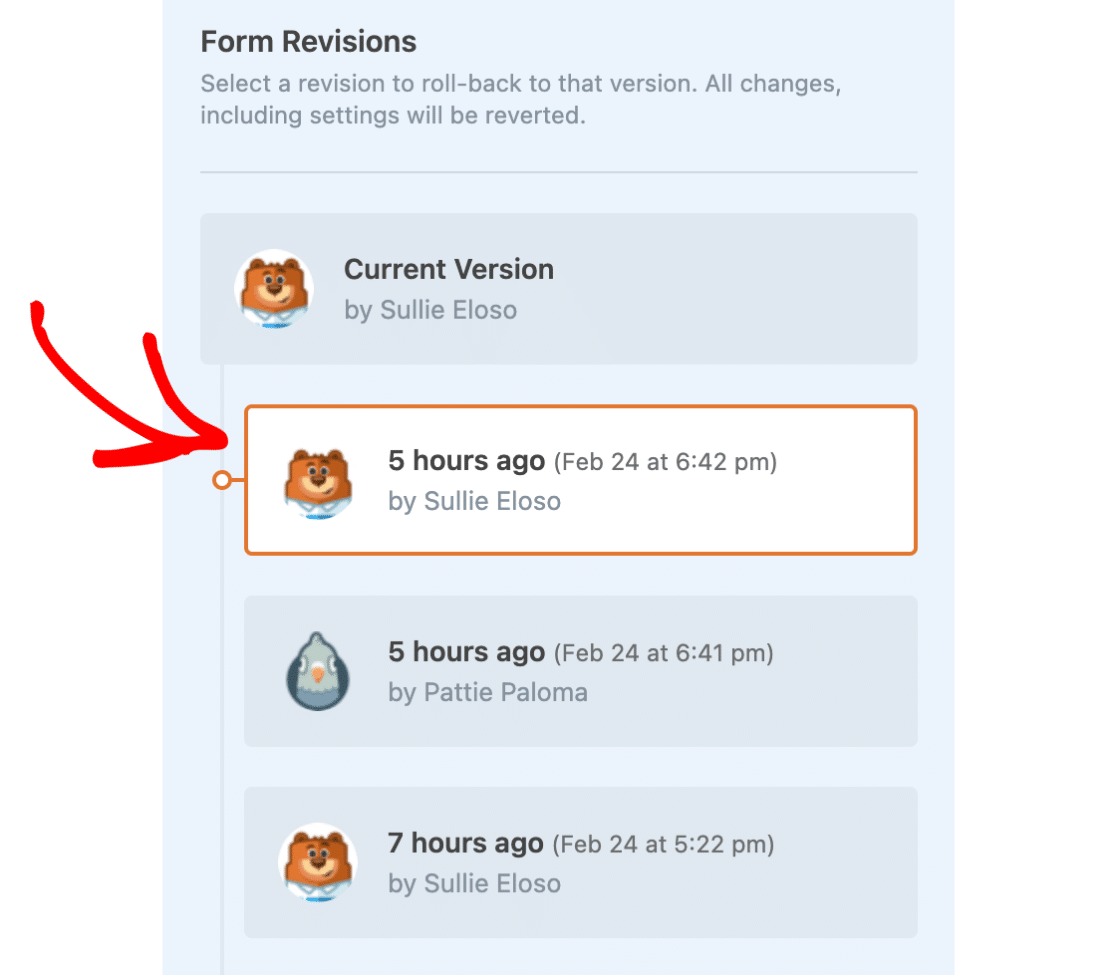
フォームのプレビューエリアでは、リビジョンが作成された時点のフォームの状態が表示されます。つまり、すべてのフォームフィールドと設定は、フォームを保存したときの状態で表示されます。
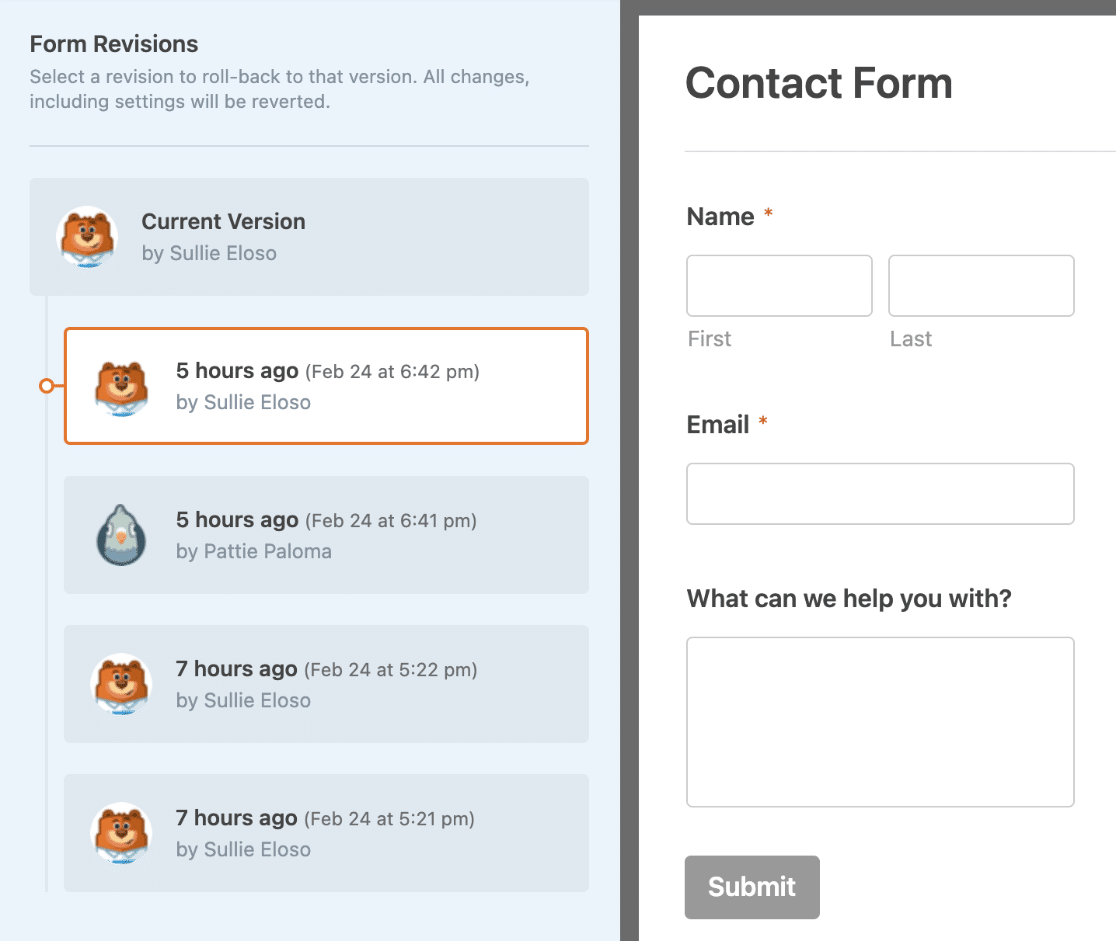
フォームビルダーの上部には、現在表示しているフォームリビジョンの詳細が表示されます。この通知の中に、リビジョンを復元したり、現在のバージョンに戻るためのオプションが表示されます。
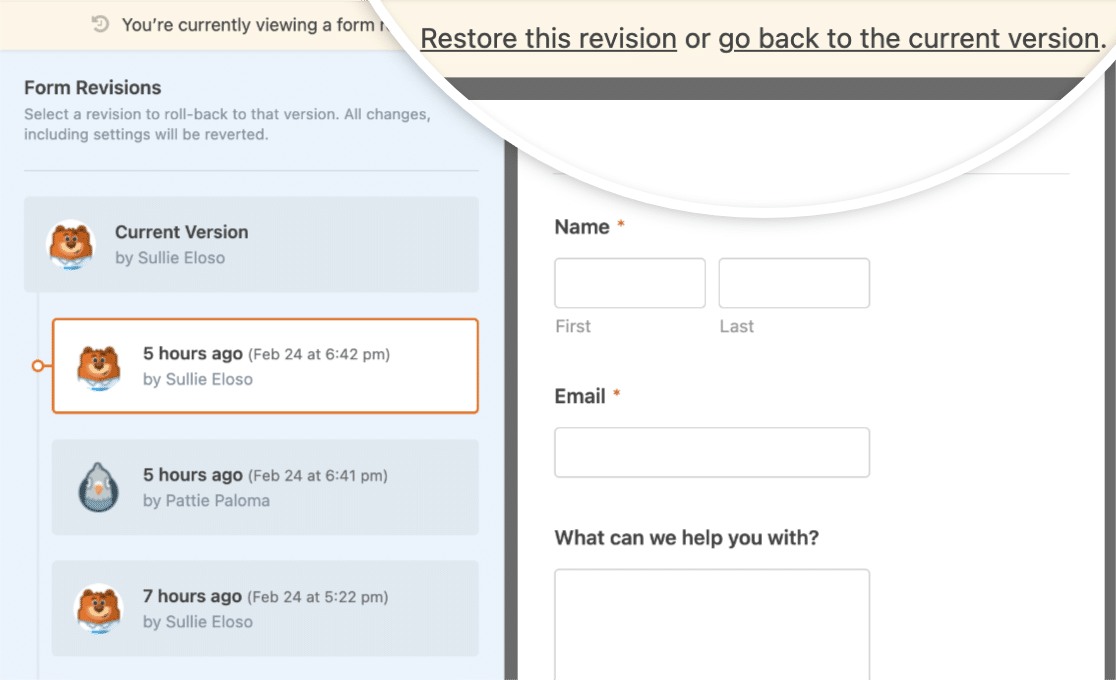
この2つのオプションについては、次のセクションで説明する。
フォームの修復
古いバージョンのフォームをリストアすると、それが現在のバージョンになります。これはサイトにフォームを追加する際に使用されるバージョンです。
現在表示しているフォーム・リビジョンを復元するには、フォーム・ビルダーの上部にある「このリビジョンを復元」リンクをクリックします。
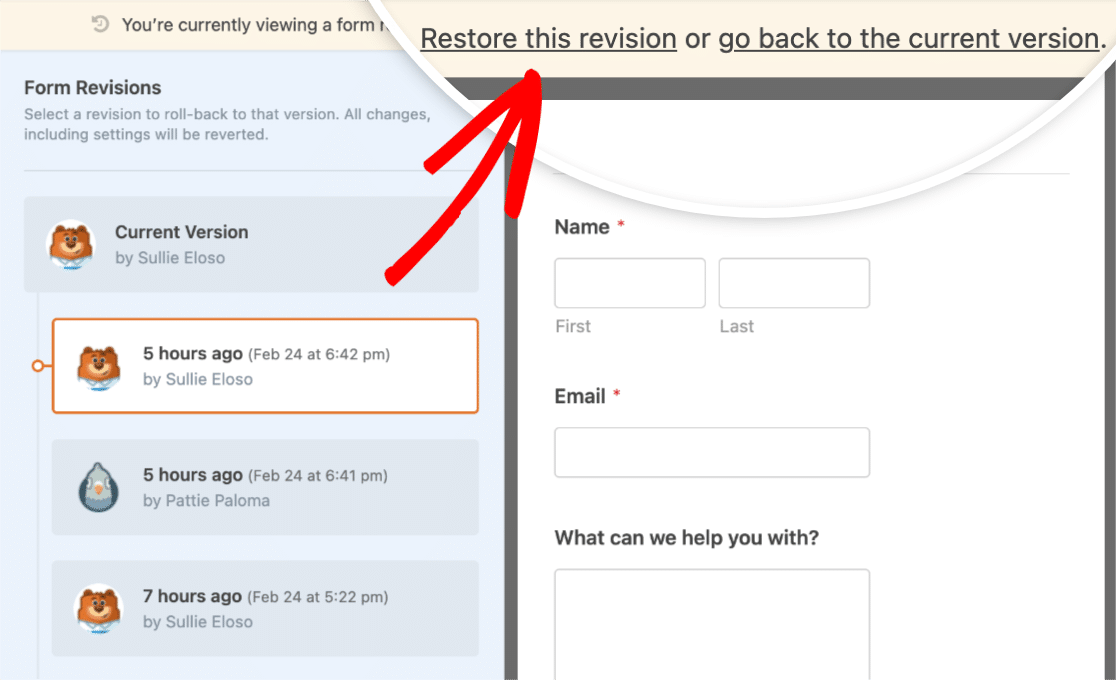
現在のバージョンに戻る
現在のバージョンのフォームを素早く表示するには、ページ上部にある「現在のバージョンに戻る」リンクをクリックしてください。
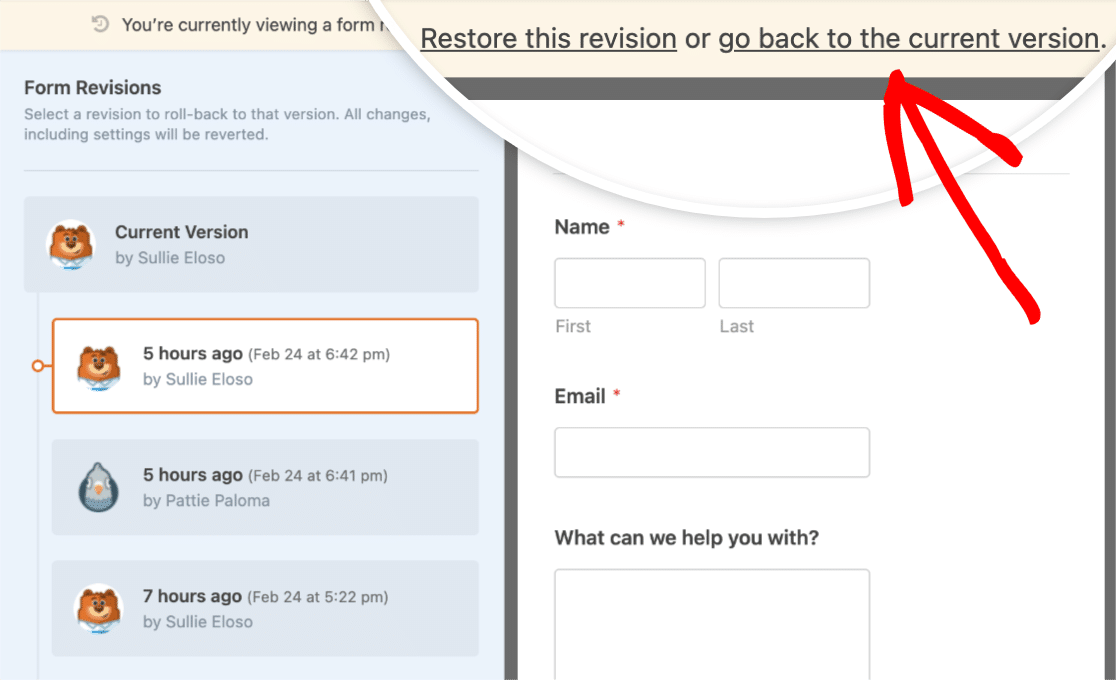
フォーム修正の編集
個々のフォームのリビジョンを表示しているときは、通常のフォームと同じように、そのバージョンのフォームを編集することができます。ただし、フォームを保存しようとすると、フォームのリビジョンを保存していることを知らせるポップアップが表示されます。
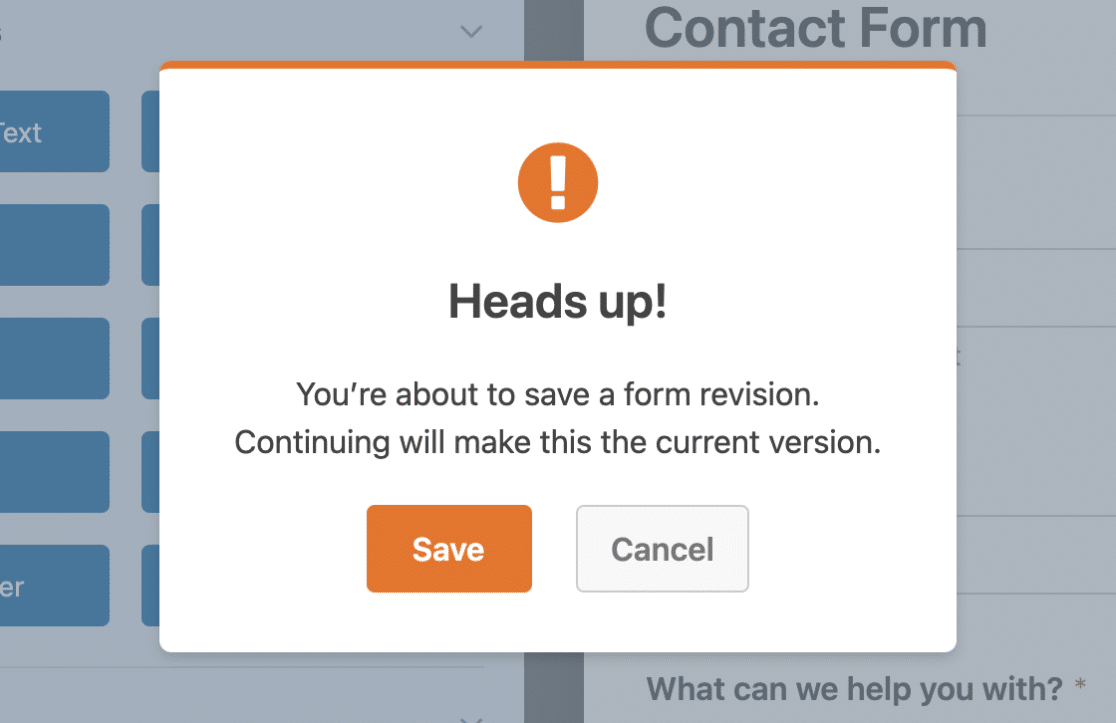
フォームのリビジョンを現在のバージョンとして保存するには、「保存」ボタンをクリックします。
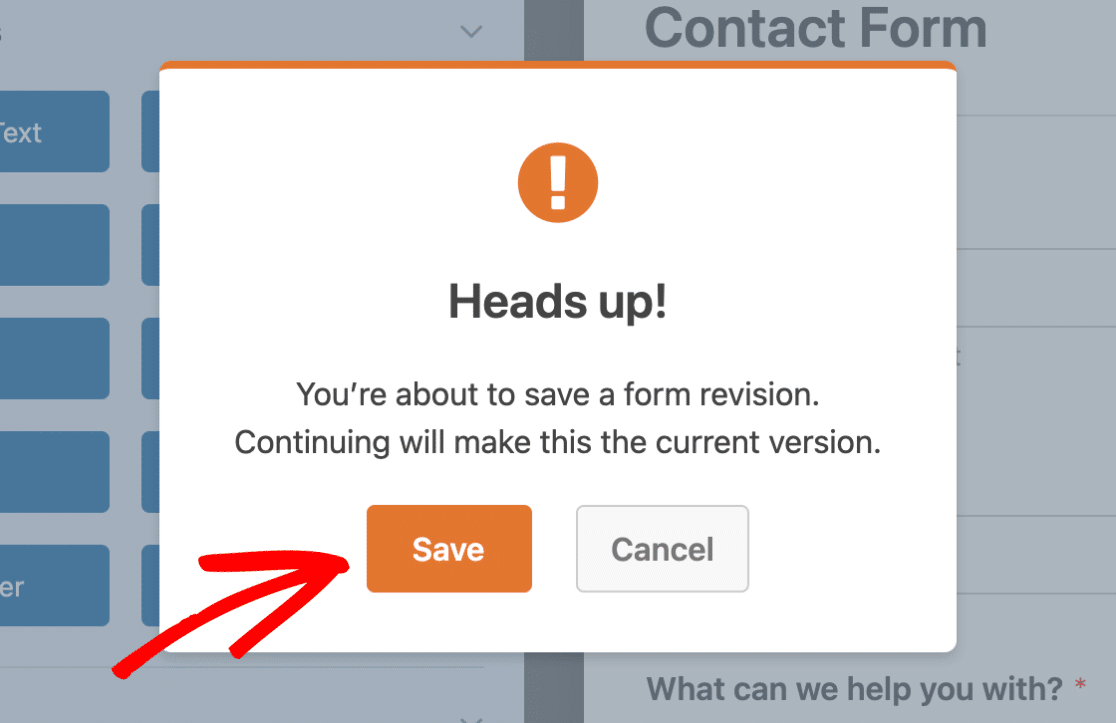
フォームの現在のバージョンには、あなたがリビジョンに加えた変更が含まれるようになります。
よくある質問
以下では、フォームの修正に関してよく寄せられる質問にお答えします。
WPFormsでフォームのリビジョン制限をカスタマイズできますか?
はい、フォームのリビジョン数を設定したり、リビジョン数を無制限にしたり、フォームのリビジョンを完全に無効にしたりすることができます。フォームのリビジョン制限をお客様のニーズに合わせてカスタマイズする方法については、開発者向けドキュメントをご参照ください。
注:この操作には、サイトにコードを追加するなどの高度な機能が必要なため、開発者の方にお勧めします。
以上です!これでWPFormsでのフォームリビジョンの使い方がわかりました。
次に、WPFormsでユーザから送信された情報で何ができるかを学びたいですか?詳細はフォーム入力の完全ガイドをご覧ください。
